Photoshop CS4(Bridge)几点升级
第一次去雁鸣湖已是深秋,可能尚未完全开发,我一大早去外拍的时候,竟然只有我一个人,湖中的芦苇荡有很多的海鸥和野鸭子,还有不少说不上名的鹤…讲了那么多废话,只想给大家调剂一下心情。每次外拍回来,最激动的就是用Bridge导图片。我已经被21寸的显示器惯坏了,就算相机有3英寸的大屏也无法满足我对图片细节的渴求。
书归正转,本次Bridge CS4本次改观不算太大,主要是提供了按下空格临时切换为图片全屏查看,图像审阅模式、自动堆叠HDR和全景图等等。
特别是新增的PDF幻灯片和WEB画廊的输出面板,使用后感觉非常方便,效果也不错,特别是一些Flash格式的动态模板。输出面板的操作形式挺像3DSMAX的,很酷的感觉,如图1所示。
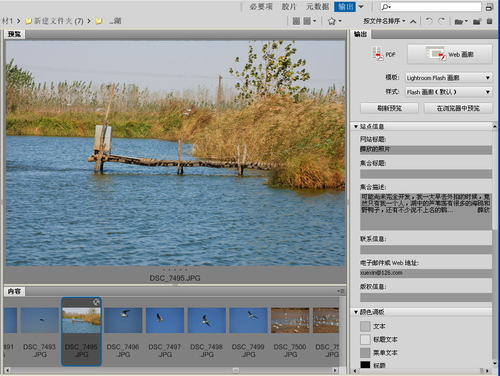
图1:重新设计的PDF幻灯片和WEB画廊输出面板 (雁鸣湖D50+70-300VR)
图像审阅模式方便挑选和对比照片。这种“嚣张”的造型,让我想起早年的Director Shockwave播放器,有一种浏览电影盘片的感觉。这种方式其实满适合我这种“连拍狂人”的,找出细节的不同,然后毫不留情的“干掉”,如图2所示。

图2 审阅模式 (人民公园D50+70-300VR)
自动堆叠HDR和全景图这个功能有点意思,执行后会将有连续性的、构图比较相似的图都堆砌到一起。再具体来说,就是找出你拍摄的多张曝光不同(包围曝光)、色温不同(白平衡包围)或角度不同(全景或拼接)的照片。不过实际的实验中,多少会有些误差。如图3所示。
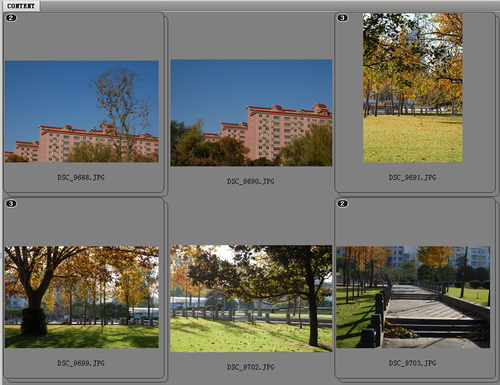
图3:自动堆叠全景图和HDR (碧沙岗D50+50mm 1.4D)
“将文件载入Photoshop图层”这个命令很好用,特别是您经常会用到合成不同景深的照片,或者制作GIF动画、制作视频、拼接全景图或HDR的时候非常方便,尤其当图比较多的时候非常实用便捷,如图4所示。
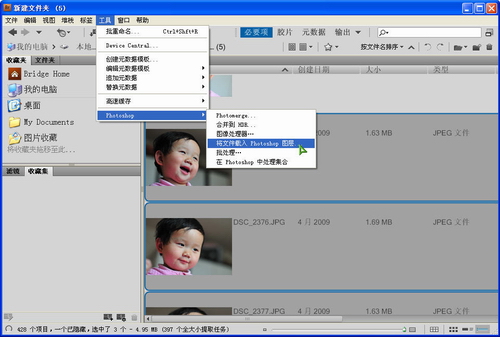
图4:将文件载入Photoshop图层 (D300+50 1.4D)
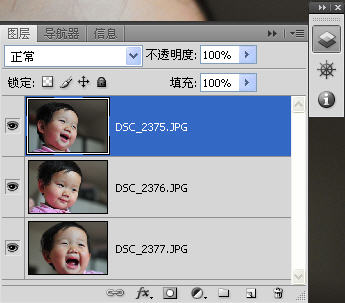
图5:已载入Photoshop图层的效果
另外还有收藏集面板,你可以把比较欣赏的图片加入收藏集,也可以通过搜索将图片智能的加入收藏集。它可以跨越文件夹,收集不同位置的图片,如图6所示。
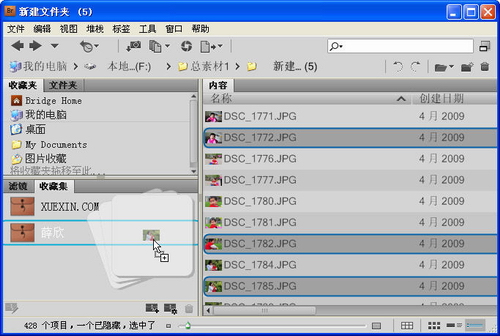
图6:向收藏集添加文
